Comment utiliser la fonction YIELD dans Excel
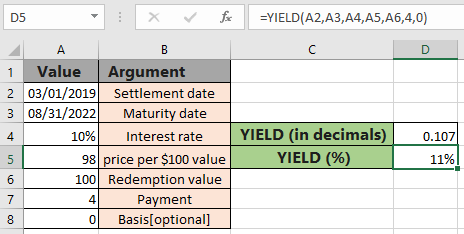
Dans cet article, nous allons apprendre à utiliser la fonction YIELD dans Excel.
Scénario:
Lorsque vous travaillez avec la valeur du titre ou du cautionnement déposé. Parfois, nous devons trouver l’intérêt sur le rendement qui montre combien de revenu a été retourné d’un investissement basé sur la sécurité initiale, mais il n’inclut pas les gains en capital dans son calcul. En gros, céder sur un titre qui paie des intérêts périodiques. Le rendement est généralement exprimé sous forme de taux de pourcentage annuel basé sur le coût de l’investissement, la valeur marchande actuelle ou la valeur nominale.
Fonction YIELD dans Excel
La fonction RENDEMENT est le rendement Excel est calculé à l’aide de certains arguments basés sur des termes de sécurité. Comprenez la formule avec des arguments détaillés.
YIELD Syntaxe de la fonction:
|
=YIELD ( Settlement , Maturity, rate , pr, redemption ,frequency , [basis]) |
règlement – Date de règlement du titre Échéance – Date d’échéance du taux du titre – Taux d’intérêt du titre pr – Prix du rachat d’une valeur de 100 $ – Fréquence de la valeur de rachat – Versements par année (1 = annuel, 2 = semi, 4 = trimestriel)
[base] – [facultatif] Base du nombre de jours. La valeur par défaut est 0 et pour plus de détails, regardez le tableau ci-dessous.
|
Basis |
Day count basis |
|
0 |
US (NASD) 30 / 360 |
|
1 |
actual / actual |
|
2 |
actual / 360 |
|
3 |
actual / 365 |
|
4 |
European 30 / 360 |
Exemple:
Tout cela peut être difficile à comprendre. Comprenons cette fonction à l’aide d’un exemple. Ici, nous avons quelques termes sur la sécurité énoncés selon les arguments requis et nous devons calculer le pourcentage de rendement pour la sécurité.
Utilisez la formule:
|
=YIELD(A2,A3,A4,A5,A6,4,0) |
4: paiement trimestriel, nombre de paiements par an Base: la base est optionnelle. L’argument par défaut est 0
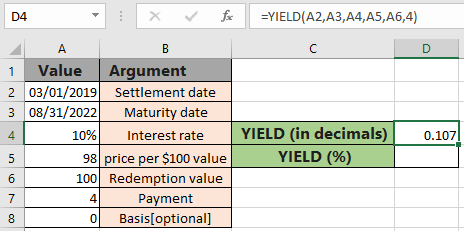
Le taux de rendement ressort à 0,107 (en décimales). Cela signifie que le rendement du rendement est d’environ 11%. Vous devez penser que le résultat doit être exprimé en pourcentage.Pour cela, il vous suffit de changer le format de la cellule de Nombre à Pourcentage dans Excel.
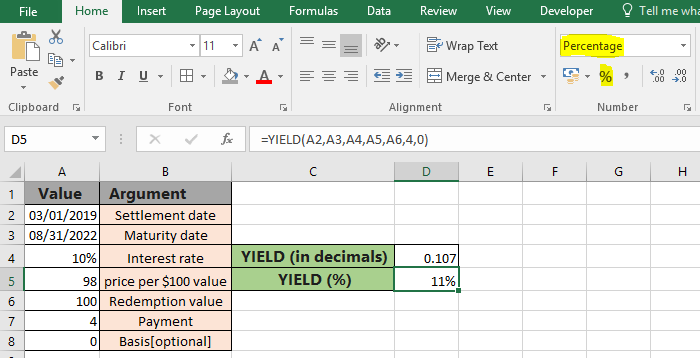
Comme vous pouvez le voir maintenant, la même formule renvoie 11%. Maintenant, en utilisant davantage le rendement en%, vous pouvez calculer la valeur de l’obligation. La fonction renvoie le rendement qui est différent du taux de rendement (taux d’intérêt), car le rendement est le gain déjà gagné, tandis que le rendement est le rendement potentiel.
Voici quelques notes d’observation utilisant la fonction RENDEMENT ci-dessous.
Remarques:
-
Excel stocke les dates sous forme de numéros de série et est utilisé dans le calcul par la fonction. Il est donc recommandé d’utiliser les dates comme référence de cellule au lieu de donner un argument direct à la fonction. Vérifiez les valeurs de date si la fonction renvoie #VALUE! Erreur.
-
La date de règlement du titre est la date après la date d’émission à laquelle le titre est négocié à l’acheteur.
-
Les arguments tels que la date de règlement, la date d’échéance, la fréquence et la base sont tronqués en nombres entiers.
-
La fonction renvoie la #VALUE! Erreur si la date de règlement et la date d’échéance ne sont pas un format de date valide.
-
La fonction renvoie le #NOMBRE! Erreur si:
-
L’argument relatif à la fréquence de paiement n’est pas l’un des trois (1, 2 ou 4)
-
Si l’argument de base est <0 ou> 4. .. Si la valeur de règlement à la date d’échéance.
-
Si l’argument de taux est <0 .. Si l’argument pr? 0 .. si l’argument de remboursement est <0 J’espère que cet article sur Comment utiliser la fonction RENDEMENT dans Excel est explicatif. Trouvez plus d’articles sur les formules financières ici. Si vous avez aimé nos blogs, partagez-les avec vos amis sur Facebook. Et vous pouvez également nous suivre sur Twitter et Facebook. Nous serions ravis de vous entendre, faites-nous savoir comment nous pouvons améliorer, compléter ou innover notre travail et le rendre meilleur pour vous. Écrivez-nous à [email protected].
-
Articles liés
link: / excel-financial-formulas-how-to-use-the-mirr-in-excel [Comment utiliser la fonction MIRR dans Excel]: renvoie le taux d’intérêt modifié de retour pour les données financières ayant Investissement, finance rate & reinvestment_rate en utilisant la fonction MIRR dans Excel.
link: / excel-financial-formulas-excel-xirr-function [Comment utiliser la fonction XIRR dans Excel]: renvoie le taux d’intérêt pour un intervalle irrégulier en utilisant la fonction XIRR dans Excel `link: / excel-financial- formules-excel-pv-function-vs-fv-function [Excel PV vs FV function] `: trouver la valeur actuelle en utilisant la fonction PV et la valeur future en utilisant la fonction FV dans Excel.
link: / excel-financial-formules-how-to-use-the-receiver-function-in-excel [Comment utiliser la fonction RECEIVED dans Excel]: calcule le montant qui est reçu à l’échéance pour une obligation avec un investissement initial (sécurité)
et un taux d’actualisation, il n’y a pas de paiements d’intérêts périodiques en utilisant la fonction RECEIVED dans Excel.
link: / excel-financial-formules-how-to-use-the-nper-function-in-excel [Comment utiliser la fonction NPER dans Excel]: fonction NPER pour calculer les périodes sur les paiements dans Excel.
link: / excel-financial-formulas-how-to-use-the-price-function-in-excel [Comment utiliser la fonction PRICE dans Excel]: renvoie le prix par valeur faciale de 100 $ d’un titre qui paie périodiquement intérêt en utilisant la fonction PRIX dans Excel.
Articles populaires:
link: / tips-if-condition-in-excel [Comment utiliser la fonction IF dans Excel]: L’instruction IF dans Excel vérifie la condition et renvoie une valeur spécifique si la condition est TRUE ou renvoie une autre valeur spécifique si FALSE .
link: / formulas-and-functions-introduction-of-vlookup-function [Comment utiliser la fonction RECHERCHEV dans Exceln]: C’est l’une des fonctions les plus utilisées et les plus populaires d’Excel qui est utilisée pour rechercher des valeurs dans différentes plages et feuilles. lien: / excel-formule-et-fonction-excel-sumif-function [Comment utiliser la fonction SUMIF dans Excel]: Ceci est une autre fonction essentielle du tableau de bord. Cela vous aide à résumer les valeurs sur des conditions spécifiques.
link: / tips-countif-in-microsoft-excel [Comment utiliser la fonction COUNTIF dans Excel]: Comptez les valeurs avec des conditions en utilisant cette fonction étonnante. Vous n’avez pas besoin de filtrer vos données pour compter des valeurs spécifiques. La fonction Countif est indispensable pour préparer votre tableau de bord.